Seleniumをtypescriptで使ってみる
画面開発でコーディングと動作確認を交互にしていると 毎回フル桁を入力して、ボタン押下して、結果確認して…の流れが結構辛い。
ということで、javascriptコードでブラウザ操作を自動実行してくれるseleniumを始めよう!(今更感)
seleniumインストール
何事もまずはnpm installから!!
npm install selenium-webdriver
次にseleniumが使うブラウザドライバーをダウンロードします
ダウンロードしたドライバーはプロジェクトのルートディレクトリに配置しておきます
TypeScriptでブラウザ操作コードを書く
シンプルなログイン画面にID、パスワードを入力してログインボタンを押下してみます
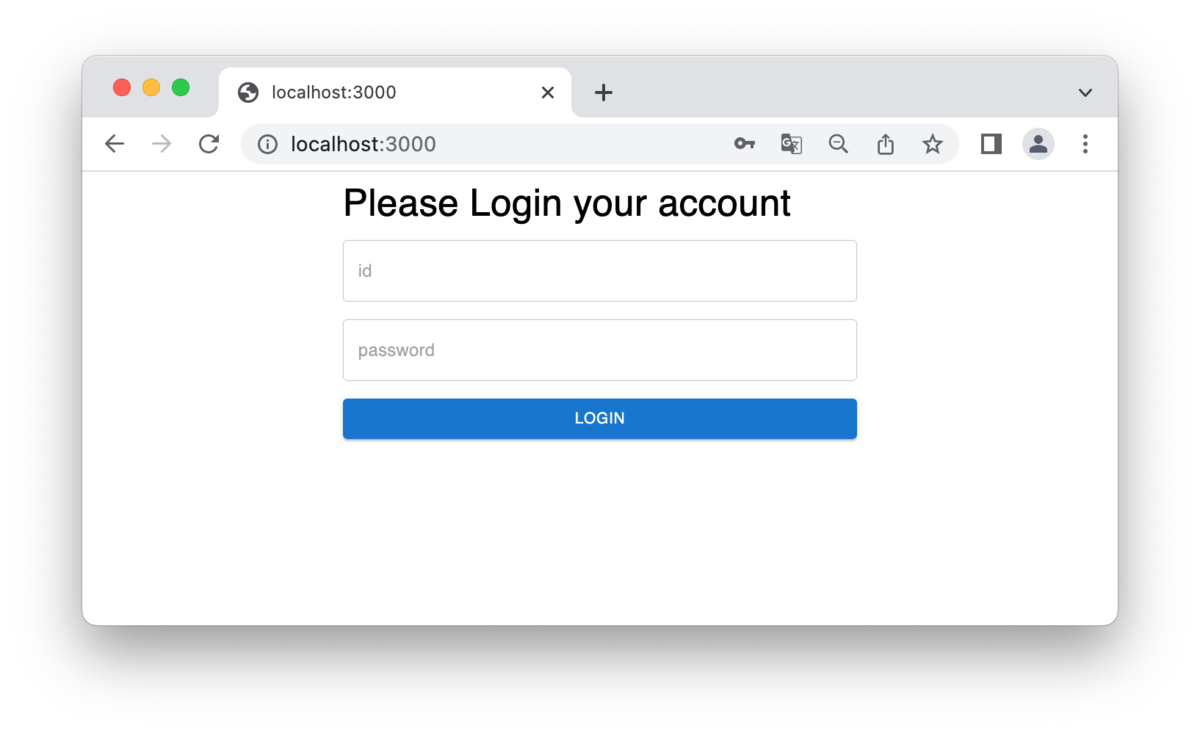
まずはtsファイルを作成してお作法コードを書きます インストールしたseleniumを使うよ!宣言とchromeの設定です
const webdriver = require('selenium-webdriver'); const { Builder, By, until } = webdriver; const assert = require('assert'); const capabilities = webdriver.Capabilities.chrome(); capabilities.set('chromeOptions', { args: [ '--headless', '--no-sandbox', '--disable-gpu', `--window-size=1980,1200` ] });
次にテキストボックスへの入力、ボタン押下、結果のassertを行います
/** * ログイン成功 */ (async () => { const driver = await new Builder().withCapabilities(capabilities).build(); await driver.get("http://localhost:3000"); // IDパスワードを入力 let userId = await driver.findElement(By.id('loginId')); userId.sendKeys("xxxxx"); let password = await driver.findElement(By.id('password')); password.sendKeys("xxxxx"); // ログイン let loginButton = await driver.findElement(By.id('loginButton')); loginButton.click(); await driver.wait(until.elementLocated(By.id('paymentList')), 10000); // 支払い一覧ページへ遷移していること assert.strictEqual(await driver.getCurrentUrl(), "http://localhost:3000/payment"); driver.quit(); })();
あらかじめ npm run serve で開発サーバにアプリをホスティングしておき
node loginTest.ts で上記コードを実行しましょう
自動でchromeが起動してログインを再現してくれます!!